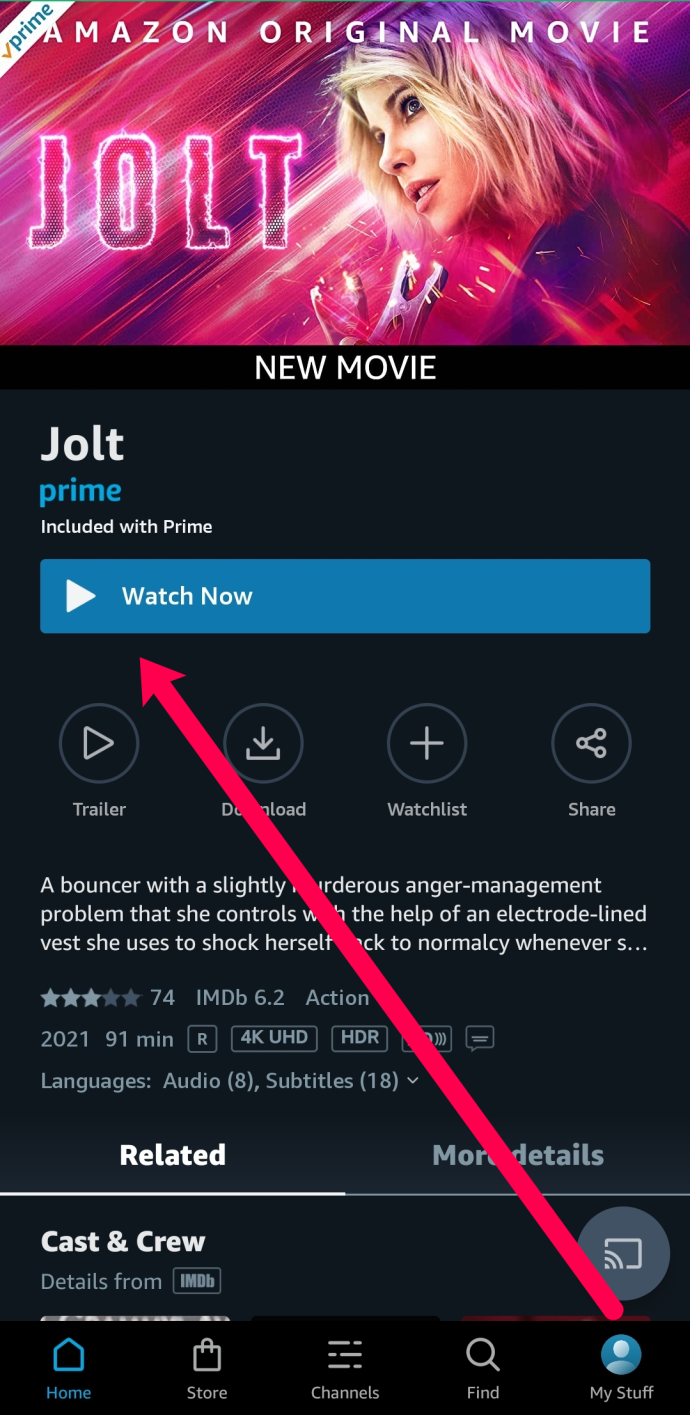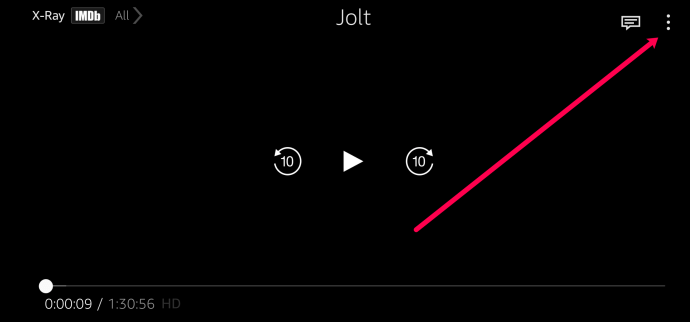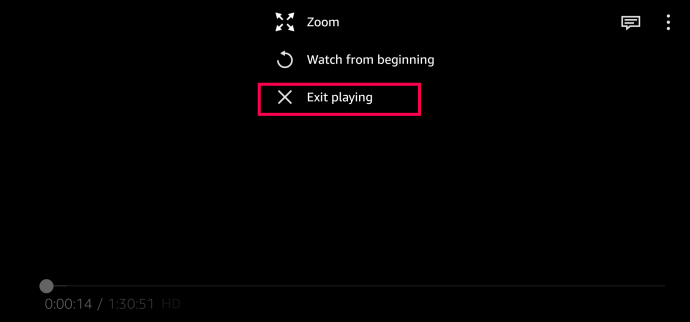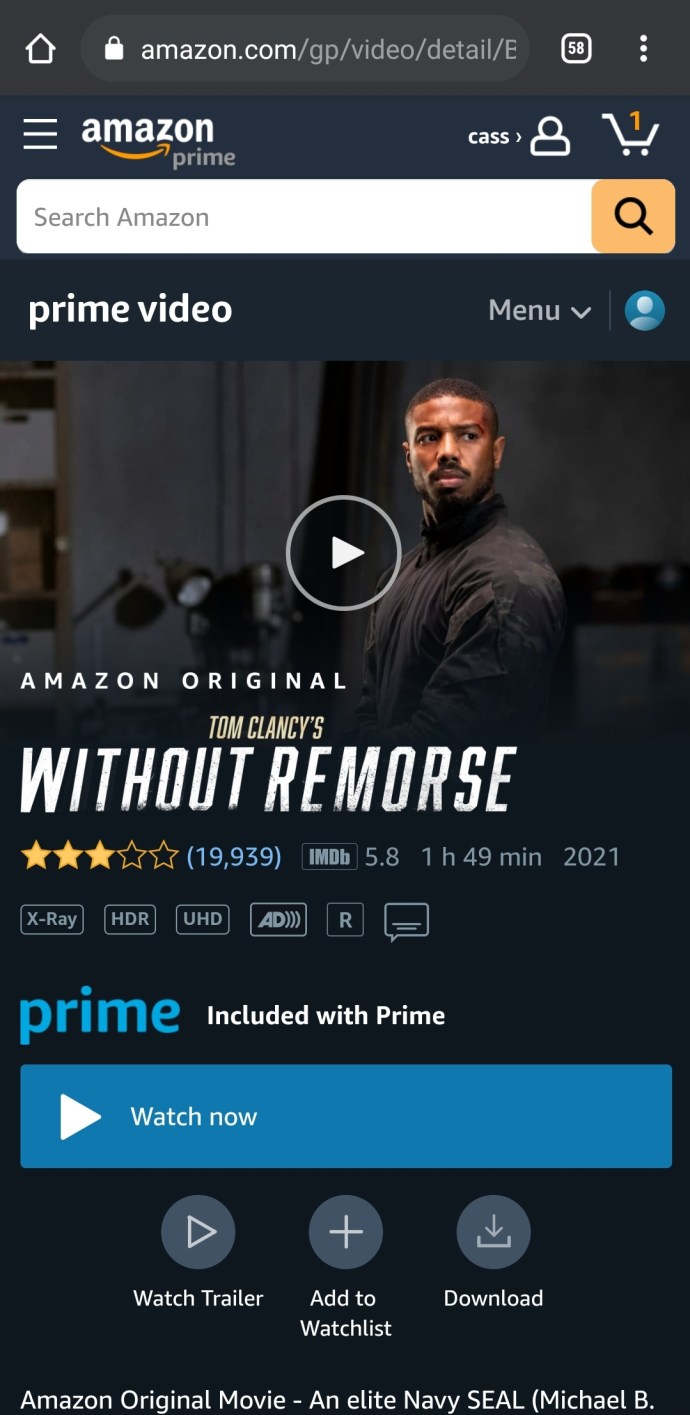亚马逊 Prime Video 拥有各种优秀的经典电视节目和全新的原创节目,但有时您就是没有机会在电视前观看。幸运的是,有很多方法可以随时随地观看 Prime 的电影和节目。

如果您有 Android 设备,可以通过多种方式观看 Amazon Prime。本文将向您展示如何设置和流式传输亚马逊的内容,并在此过程中为您提供一些提示。
如何在 Android 设备上观看 Prime 视频
在我们开始之前,让我们先谈谈亚马逊 Prime 的工作原理。流媒体服务可在线或在 Amazon Prime 应用程序上使用。幸运的是,您不必为流媒体服务付费(尽管为 Prime 付费可以提供更多服务)。即使不支付订阅费用,您也可以租借和购买电影或节目。
正如我们上面提到的,您可以通过多种方式观看 Amazon Prime。在 Android 设备上观看 Prime 内容只需要一个互联网连接、Amazon Prime 应用程序或网络浏览器,以及一个 Amazon 帐户。
如何在应用程序上观看亚马逊 Prime
如今,大多数用户都随身携带智能手机或平板电脑。只要您的设备支持 Google Play 商店,流式传输 Amazon Prime 就很容易。以下是在 Android 设备上观看 Amazon Prime 的方法:
- 转到 Google Play 商店并下载 Amazon Prime Video 应用程序。安装后,使用您的 Amazon Prime 登录信息登录。
- 轻敲 寻找 搜索您想观看的节目或电影。您还可以从主屏幕选择要观看的内容。

- 点按您想观看的标题,然后点按 立即观看.
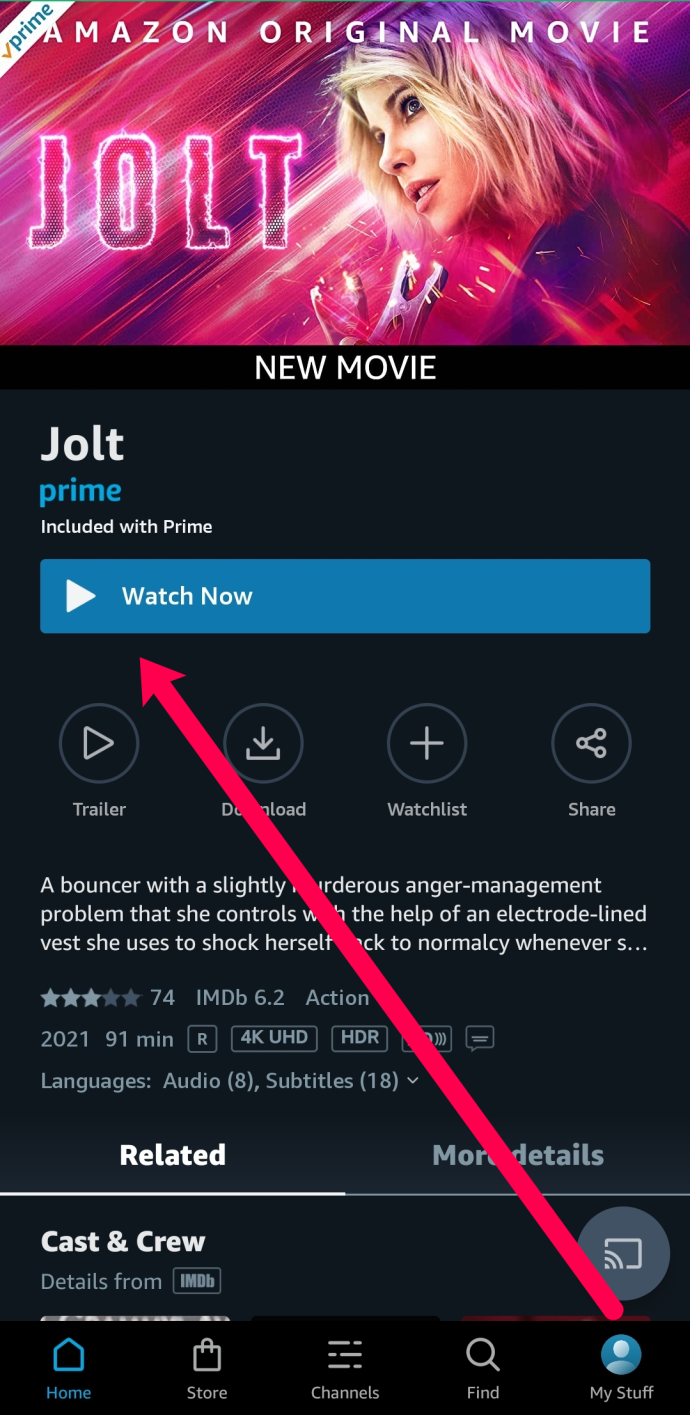
- 您的节目将开始播放。当您准备好退出标题时,点击右上角的三个垂直点。
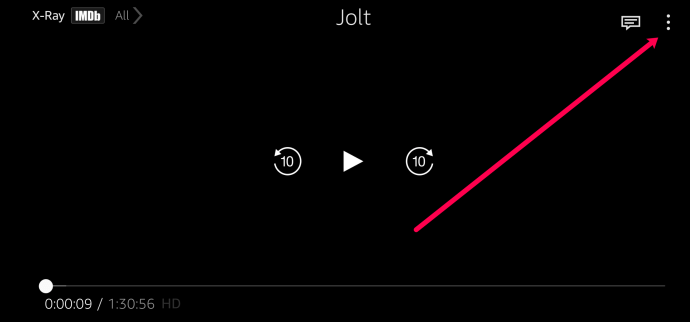
- 然后,点按 退出播放。
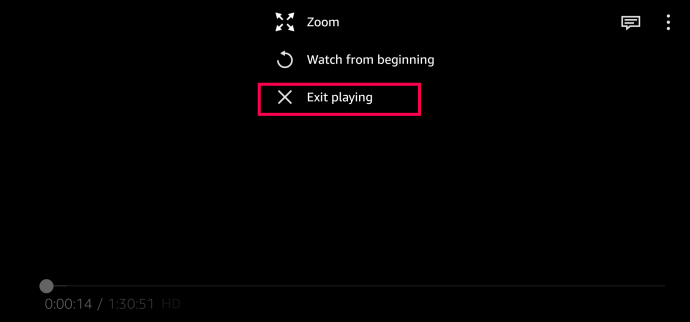
这里的所有都是它的!您可以使用 Android 设备上的 Prime Video 应用程序欣赏 Amazon Prime 的所有内容。
如何在浏览器上观看 Amazon Prime
如果由于某种原因您无法使用该应用程序观看 Prime,您可以使用您设备的本机网络浏览器。也许您的手机空间不足,或者您的设备不支持 Google Play 商店。这意味着您无法使用上述说明随时随地流式传输内容。本节将向您展示如何使用设备上的网络浏览器观看 Amazon Prime Video。
我们将使用 Chrome,但您可以使用任何可用的浏览器。
- 打开您的网络浏览器并转到 Amazon Prime Video 网站。登录到您的帐户。

- 使用顶部的搜索栏向右转到您要观看的标题,从主屏幕选择标题,或点击 菜单 在右上角选择一个类别。

- 找到标题后,轻点 立即观看 或播放按钮。
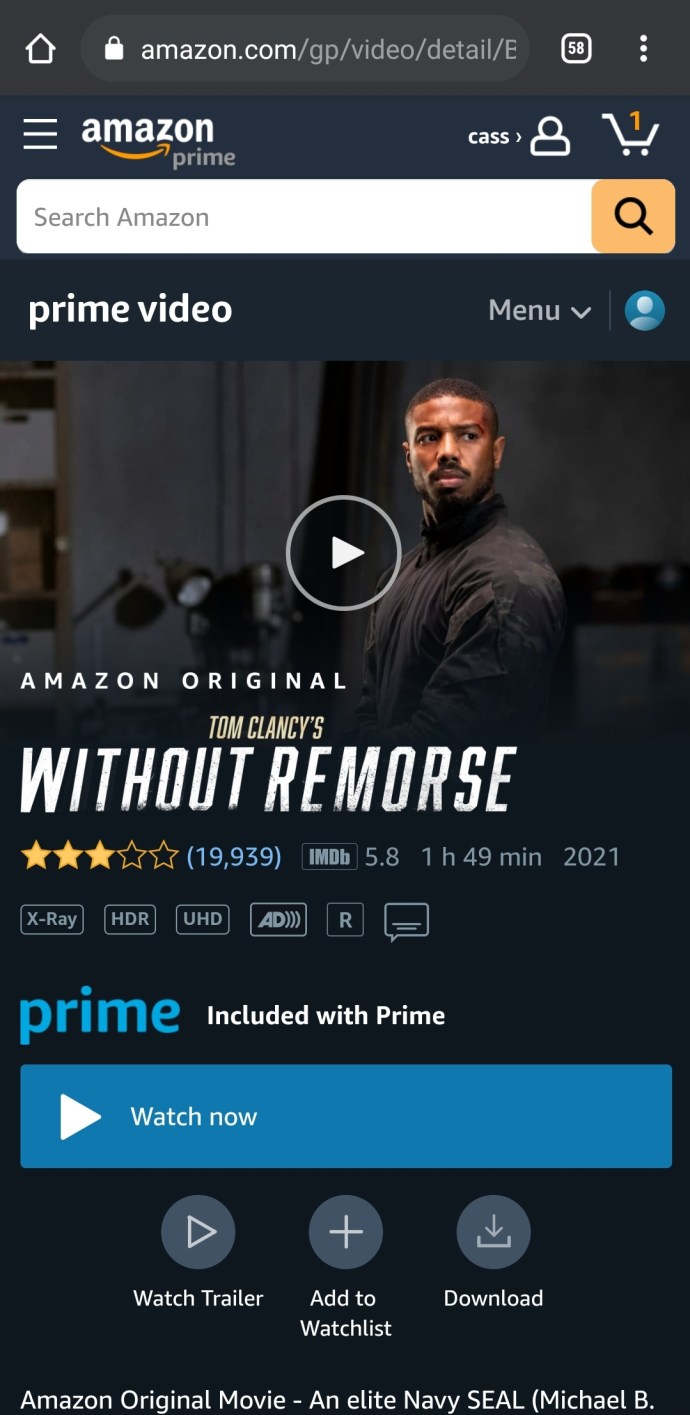
- 与上述说明类似,您的标题将开始播放。要停止播放,请点击右上角的三个垂直点,然后点击 退出播放。
点击播放标题后,您的内容应立即进入全屏模式。
Prime Video 和 Android 的功能
与流媒体设备和智能电视不同,在 Android 设备上观看 Prime Video 有一些不同的功能。幸运的是,弄清楚事情很简单。让我们探索一下您可以在 Android 设备上使用 Amazon Prime Video 做什么。
首先,您可以将 Prime Video 投射到另一个屏幕,例如电视或计算机显示器。激活此功能所需要做的就是将您的 Android 设备和接收显示器连接到同一个 WiFi 网络。然后,点击投射图标。您的内容将立即开始投射到您选择的显示器。

笔记: 除非您的设备连接到 WiFi,否则该图标不会出现。
接下来,您可以通过点击节目右上角的评论图标轻松启用字幕。打开字幕并选择您想要查看的语言。

另一个有用的功能是能够下载标题以供稍后观看。如果您知道自己在某个时候无法访问互联网,则此选项适合您。在电影或节目的主屏幕上,点击下载图标以保存以备后用。

亚马逊 Prime 和安卓
如您所见,在您的 Android 设备上播放 Prime 视频非常简单。您将拥有许多功能并可以访问许多精彩内容。